文章详情页
windows11关闭声音教程分享
浏览:19日期:2022-12-03 18:05:16
相信很多更新完windows11系统的小伙伴都知道,用户在点击错误时出现的登登提示音是非常扰民的,但是用户想要静音却又不知道关闭系统声音的方法,所以小编下面的文章就为大家具体地讲解了声音关闭的步骤,一起来看看吧!

1.在桌面中右键点击任务栏右下角的音量图标选项
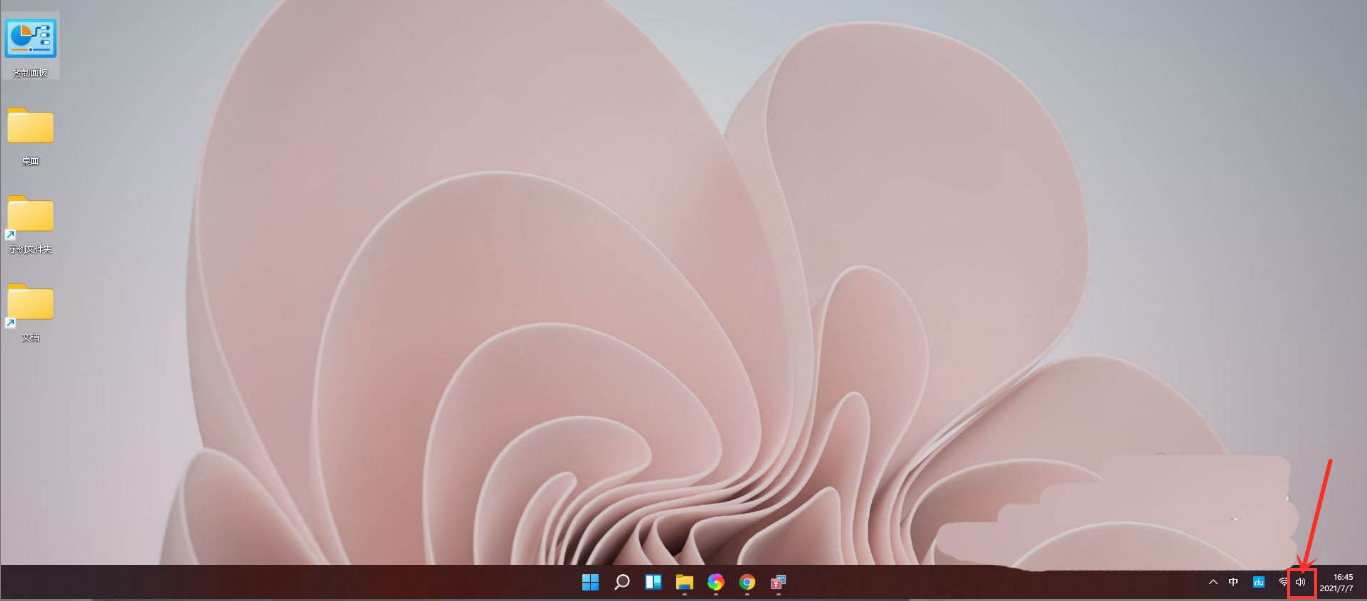
2.打开音量合成器按钮
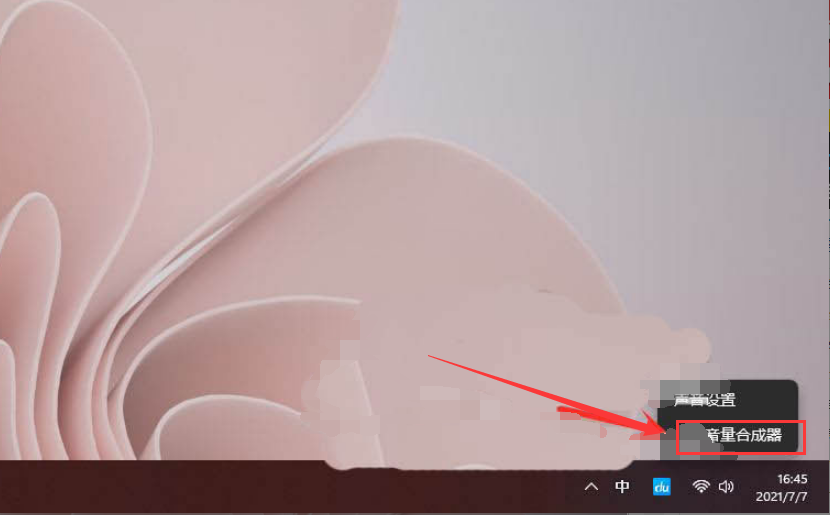
3.这个时候我们可以看到,在系统声音中当前的音量设置是100拉满的
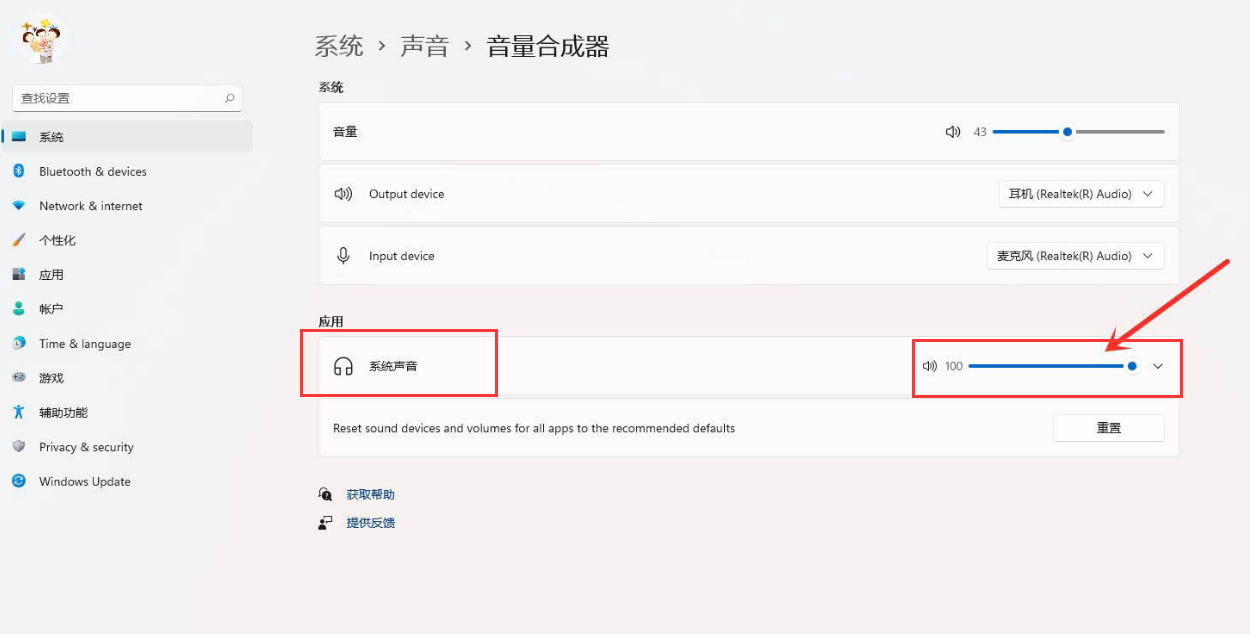
4.通过鼠标拖动滚轴,将系统声音调整为0,即可关闭系统声音实现对电脑的静音设置

科技进步的速度总是让人目不暇接,掌握了以上的技能,你又为自己的知识库增加了一点储备,IE浏览器中文网站还有更多惊喜等你来发现哦。
win11使用教程大全系统更新介绍页面变化功能特性升级注意事项关机键位置与MacOS12系统对比介绍操作教程开启正常模式查看TPM 2.0关闭防火墙开启多显示器校准时间显示添加中文输入下载五笔输入查看ip地址开启安全中心查看控制面板添加休眠菜单取消粘滞键暂停更新开启自动登录刷新页面方法开启最佳性能添加回收站音量调整调整任务栏添加打印设备游戏独立运行开启深色模式桌面语音栏查看cpu性能查看隐藏文件退回win10系统打开触摸键盘隐藏菜单栏预览体验计划空白解决方法创建开始菜单快捷方式不支持tpm2.0解决办法介绍►点击可进入Windows11文章专区◄
标签:
Windows系统
相关文章:
排行榜

 网公网安备
网公网安备